Google Mapy patří i přes silnou konkurenci stále mezi jednu z nejpoužívanějších aplikací pro navigování a sledování map. Tomu nasvědčuje také fakt, že je aktivně využívá přes 1 miliardu uživatelů. Je tedy dost pravděpodobné, že mezi ně patříte i vy. Proto by se vám mohlo hodit těchto 5 skrytých triků, o kterých jste dost možná nevěděli.
Mohlo by vás zajímat

Stažení map pro offline použití
Mnoho uživatelů Google Maps si myslí, že je navigace v rámci nich dostupná pouze při připojení k internetu. Opak je však pravdou, jelikož mapy z Google Maps jdou stáhnout i pro offline použití. Celý proces stažení map nefunguje klasicky jako u ostatních navigací tak, že si zvolíte země, které se mají uložit, a ty se poté stáhnou. V rámci Google Maps si vyberete obdélníkovou oblast na mapě, která se jednoduše stáhne. Takových obdélníků můžete mít samozřejmě více. Pro stažení offline map klepněte v levém horním rohu obrazovky na ikonu tří čar, a poté z menu vyberte možnost Offline mapy. Pak zvolte možnost Vlastní mapa a nastavte obdélník tak, jak vám to bude vyhovovat. Poté klepněte na Stáhnout. Tento proces opakujte, dokud nebudete mít staženy veškeré oblasti, které potřebujete.
Anonymní režim
Stejně tak, jako většina moderních prohlížečů, tak i Google Maps mají anonymní režim. Jakmile totiž něco vyhledáte ve vyhledávači, tak se to uloží do paměti. Později vám tyto návrhy mohou sloužit jakožto rychlé volby, abyste nemuseli stále opakovat psaní vaší oblíbené destinace. Pokud se však chystáte jet někam nebo k někomu a nechcete, aby to kdokoliv zjistil, tak by se vám mohl hodit právě anonymní režim. Ten aktivujete jednoduše tak, že v pravé horní části Google Maps klepnete na ikonu vašeho profilu, a poté zvolíte možnost Zapnout anonymní režim.
Historie map
Cokoliv, co v Google Maps provedete, se zapíše. Dá se říct, že si Google Mapy vedou historii o tom, kam jste jeli, jakou cestu jste plánovali a další. Teď si možná říkáte, že jsou Google Mapy další aplikací, která sleduje každý krok, který uděláte. Osobně se mi však zapisování tras do historie už nejednou osvědčilo. Může se to hodit například tehdy, když se vydáte do nějaké restaurace, kterou vám někdo doporučil, a za nějakou dobu se do ní chcete vrátit. Název si samozřejmě nepamatujete a restauraci najít nemůžete. Právě v tomto případě vám pomůže historie tras. Pro její zobrazení klepněte v levém horním rohu na ikonu tří čar, a poté na možnost Nastavení. Zde stačí sjet níže a rozkliknout možnost Historie map. V této sekci poté opět sjeďte níže, kde už najdete veškerou historii. Zároveň zde můžete historii také jednoduše spravovat, popřípadě ji úplně smazat.
Preference pro jídlo a pití
Pokud se vám někdy stalo, že jste se od Google Map nechali navést do nějaké restaurace, ale nelíbil se vám její jídelníček, či prostředí, tak si můžete nastavit, jaké podniky vám mají Google Maps nabízet. Pro nastavení těchto preferencí klepněte v levém horním rohu obrazovky na ikonu tří čar, a poté se přesuňte do sekce Nastavení. Zde už jen stačí, abyste klepnuli na možnost Preference ohledně jídla a pití. Odsud už si jednoduše nastavte předvolby pro jídlo a zároveň si níže vyberte, jaké kuchyně vám vyhovují, a které zase naopak ne.
Parkování
Když se někam chystáte, tak si většinou plánujete trasu. Co když ale dorazíte na místo určení a nemůžete nikde zaparkovat, protože nevíte, kde se nachází nejbližší parkoviště? I s tím vám mohou pomoci Google Mapy. Pokud do vyhledávání napíšete text „parkoviště“ (bez uvozovek), tak se vám na mapě zobrazí nejbližší dostupná parkoviště. Příště, až se budete ptát kolemjdoucích, kam můžete zaparkovat své auto, si vzpomeňte na tento trik.
Mohlo by vás zajímat
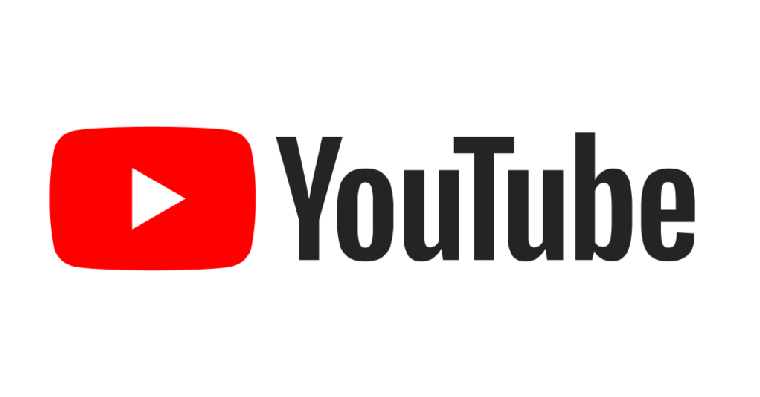
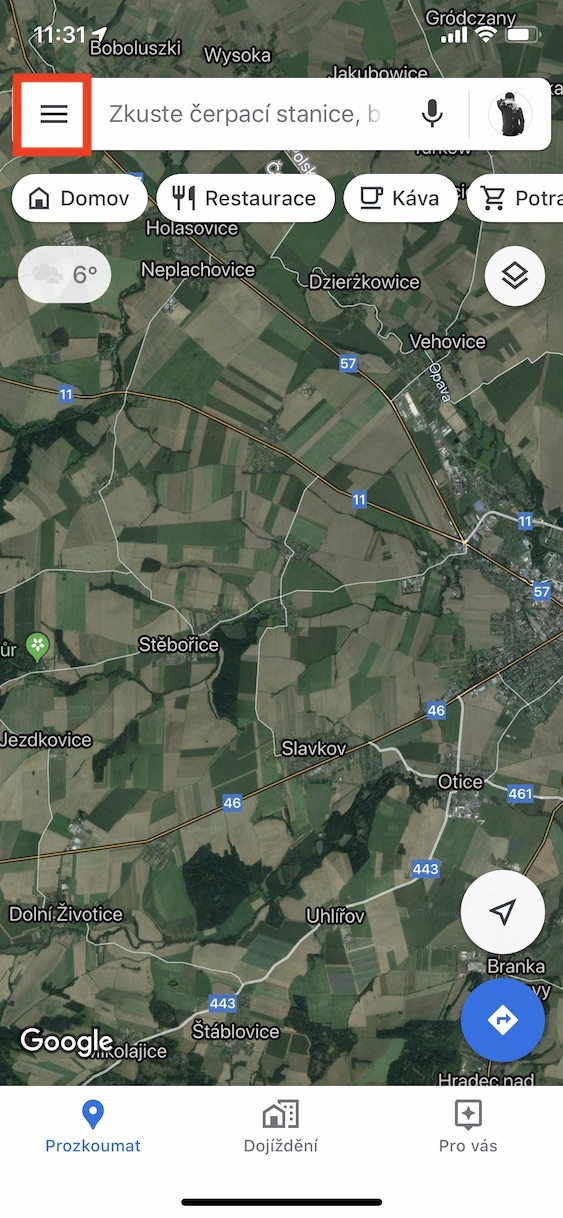
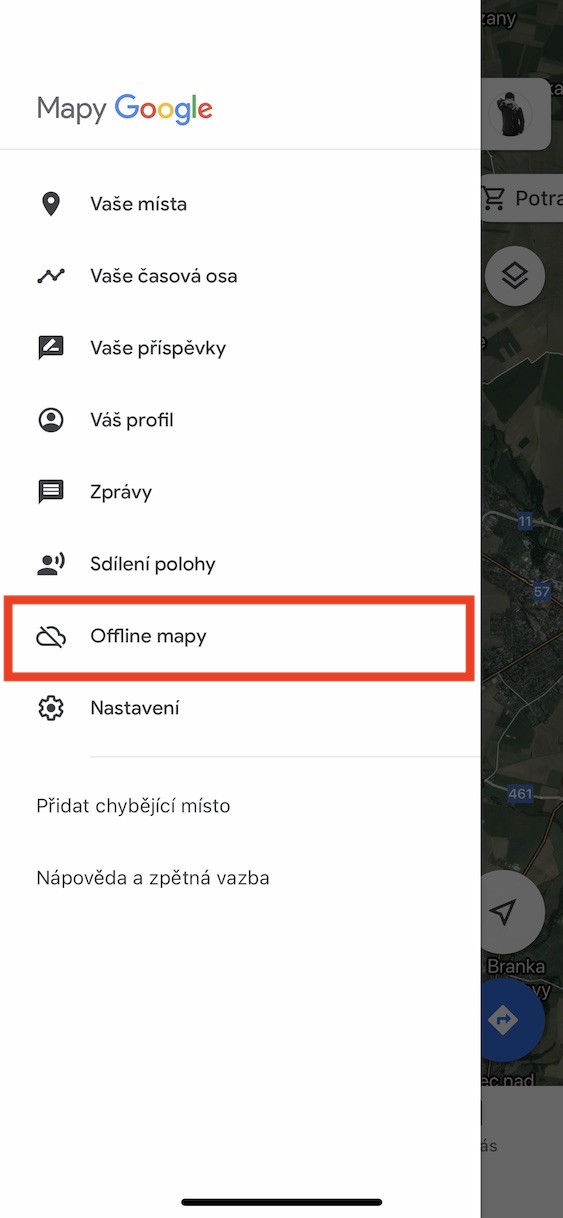
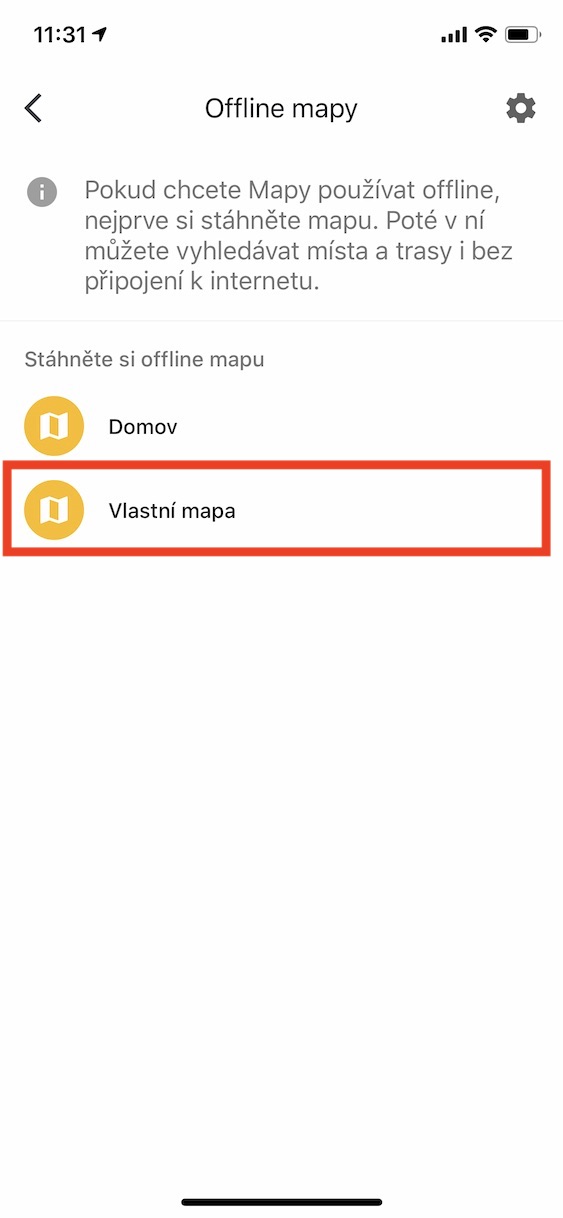
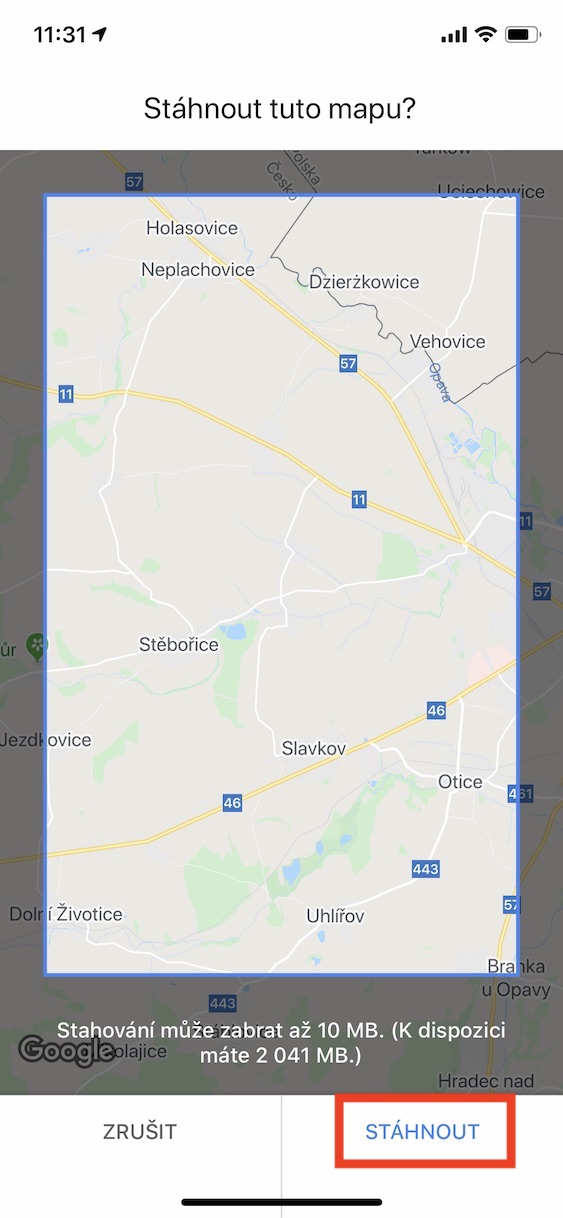
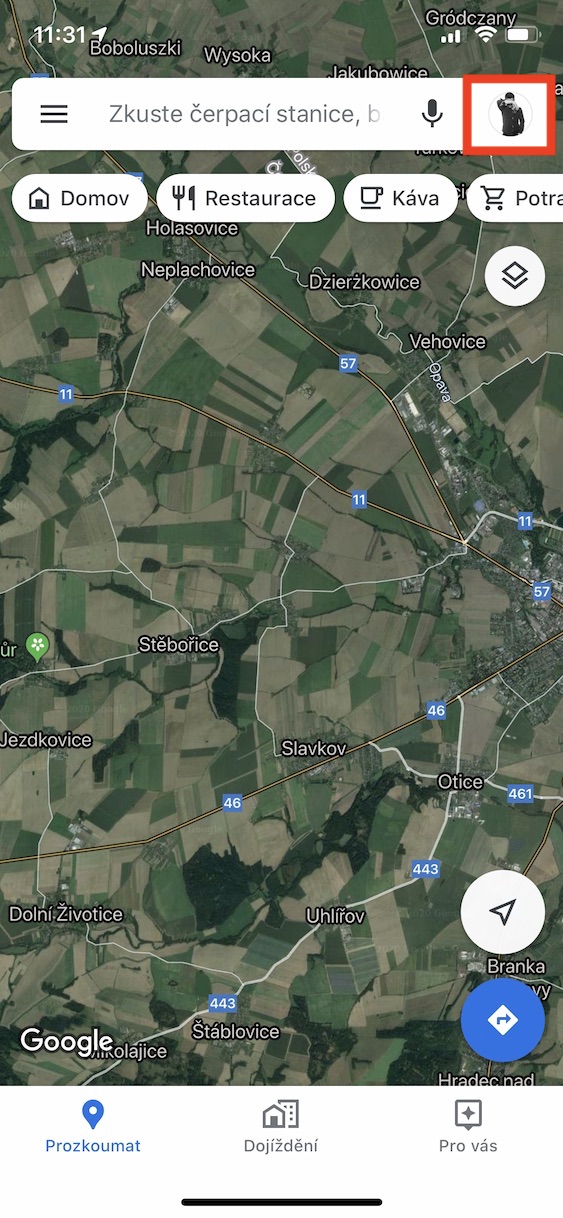
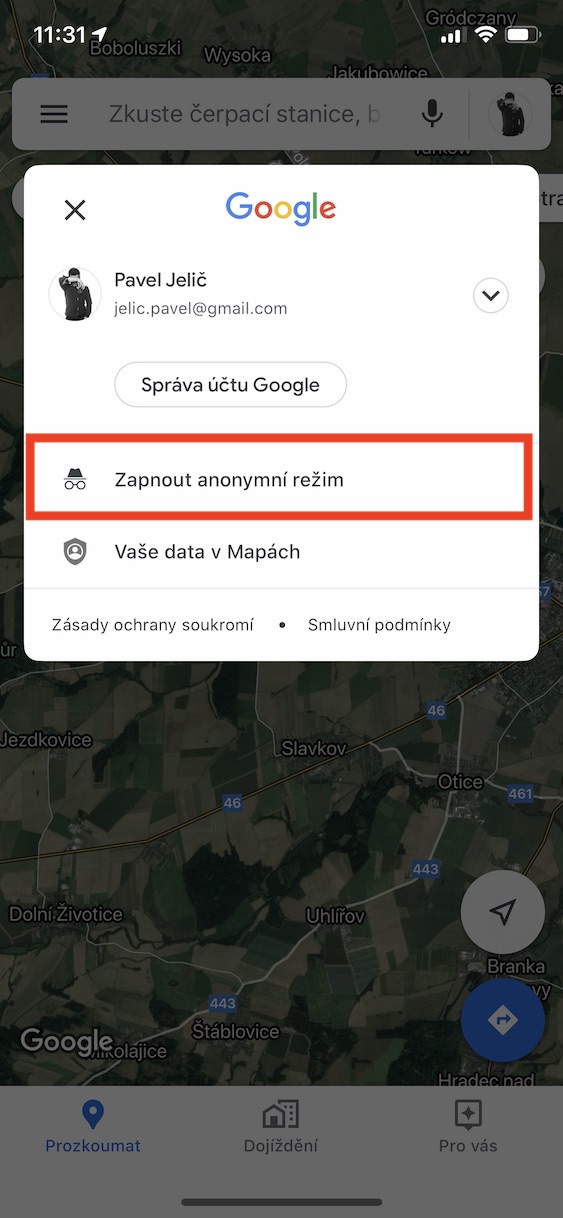
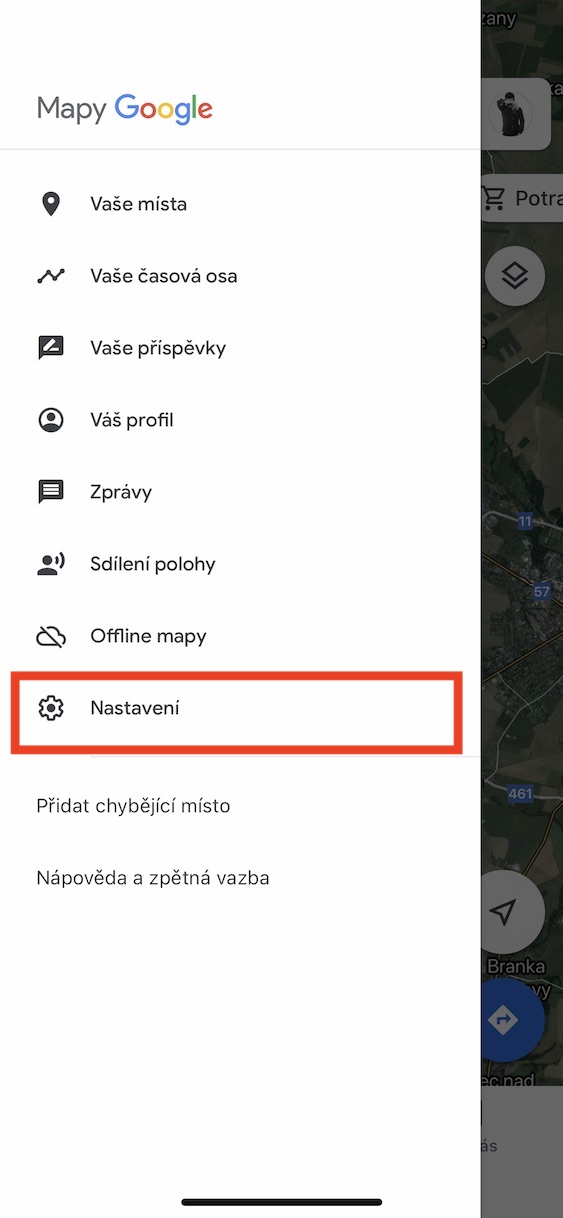
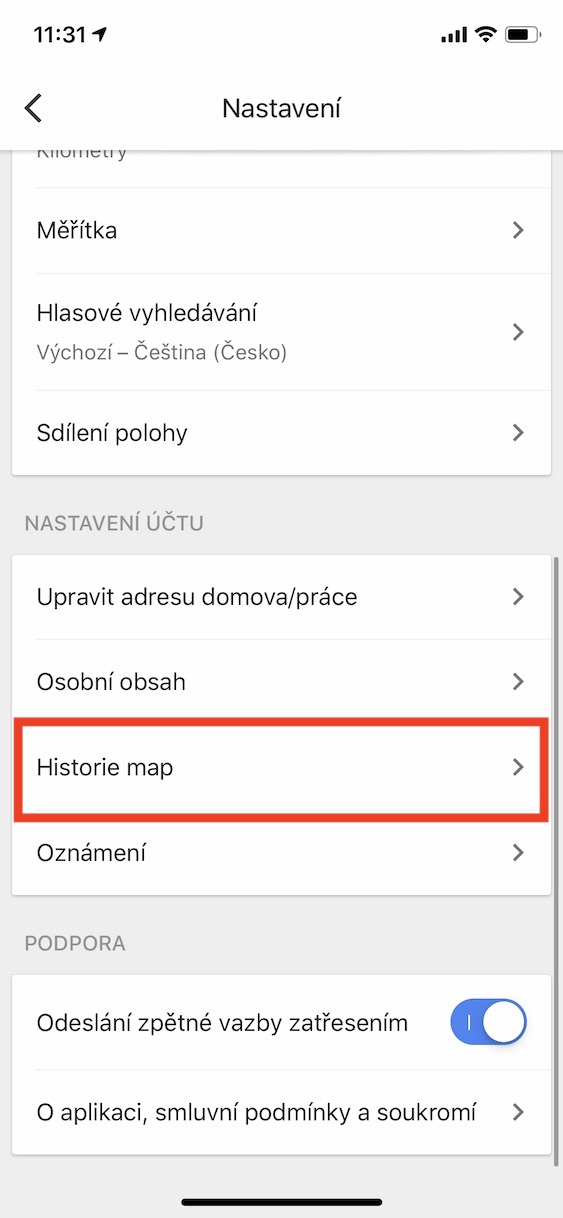
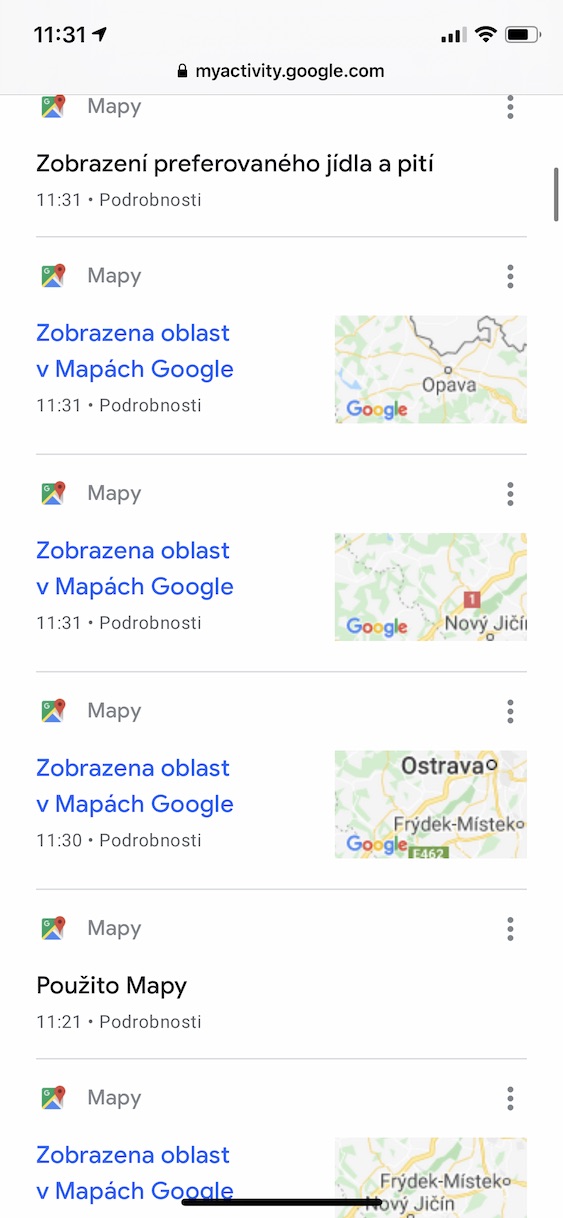
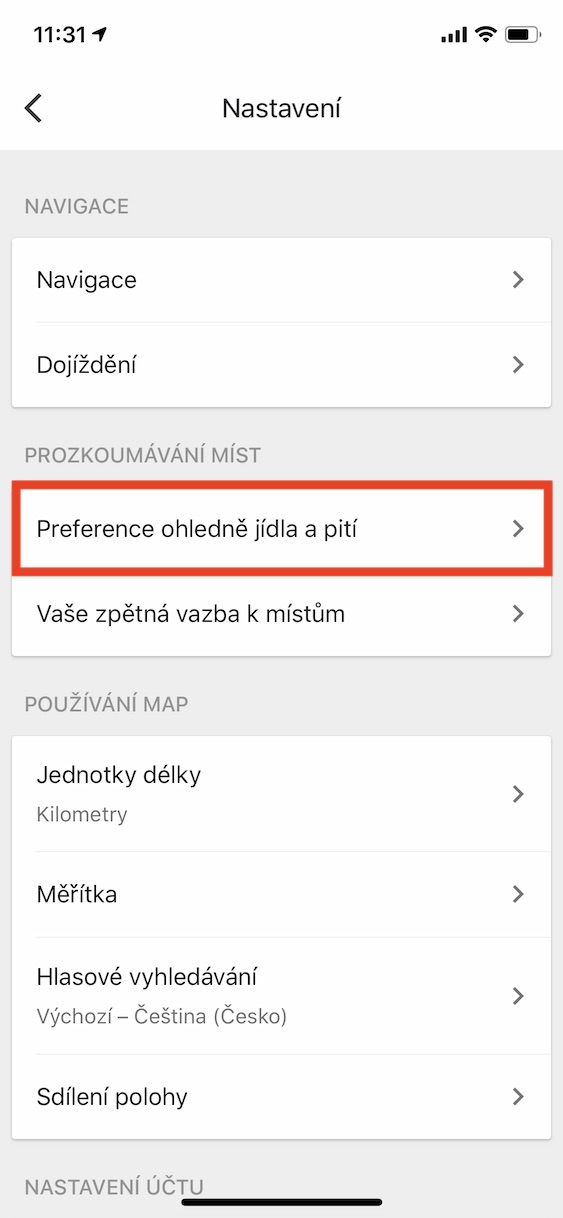
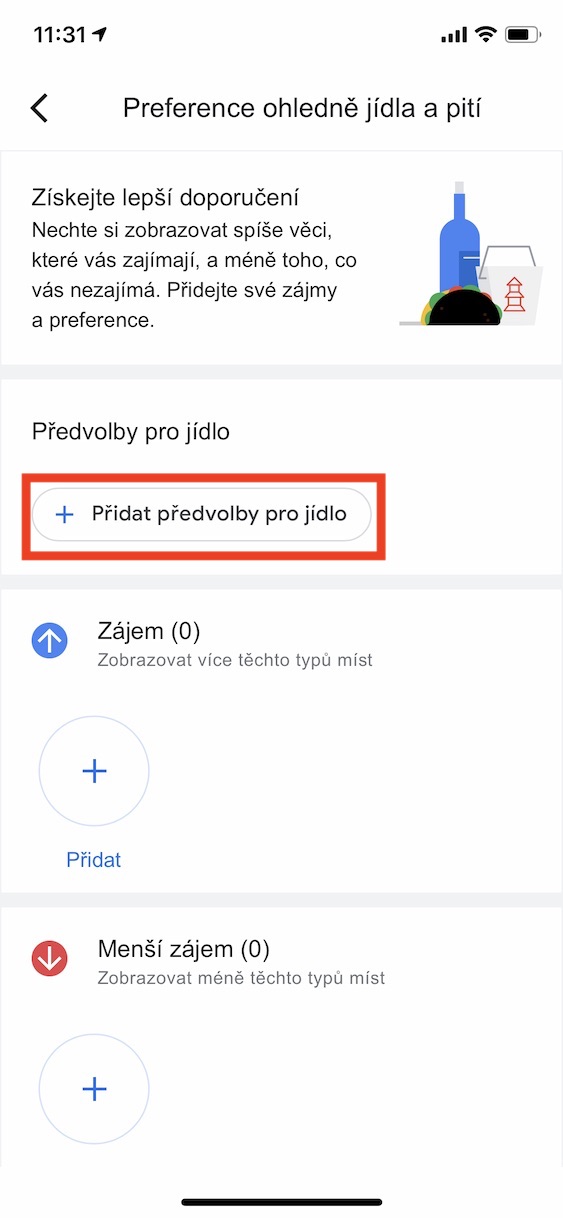
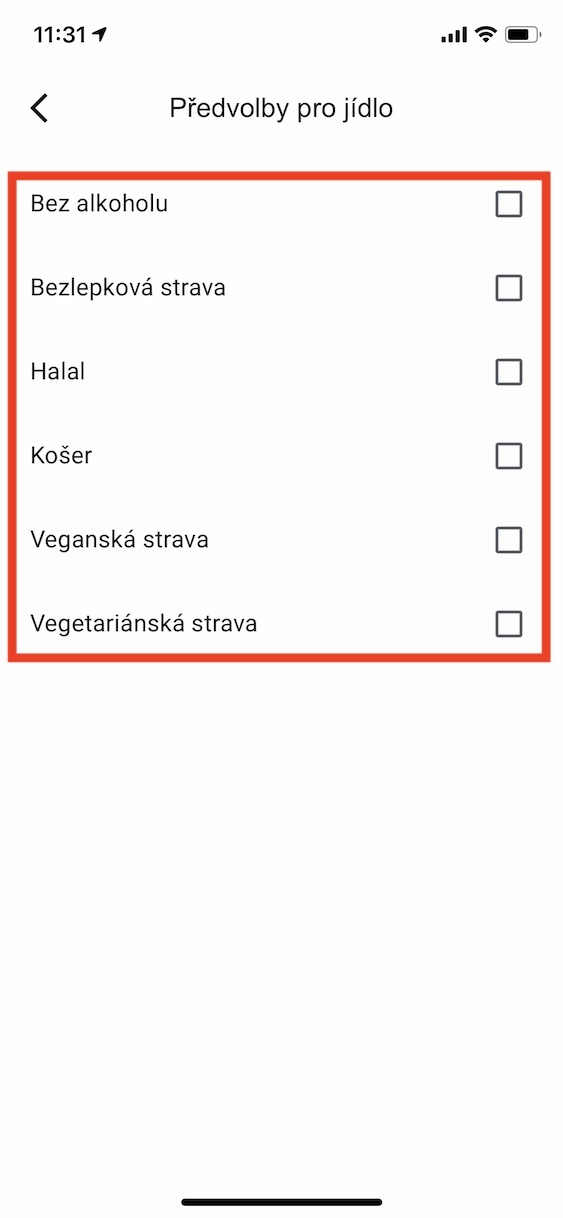
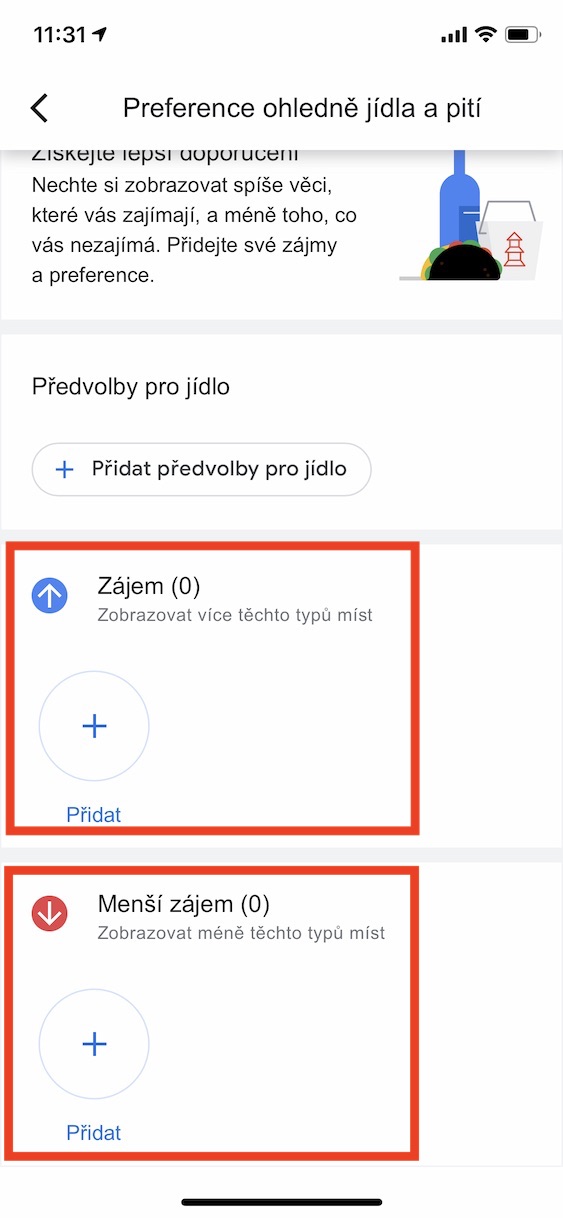
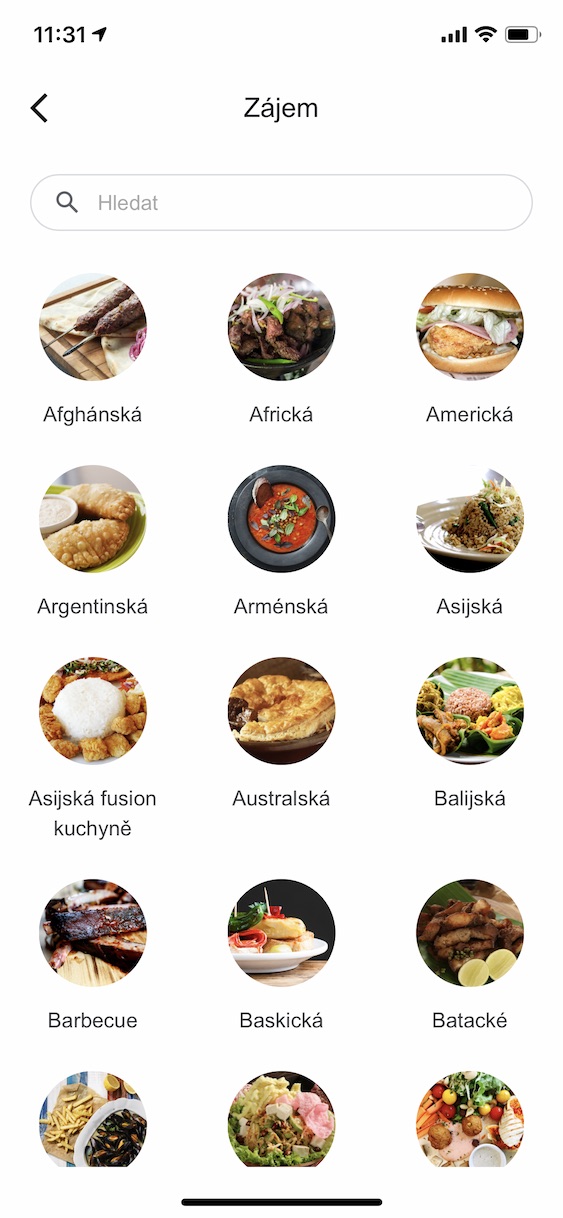
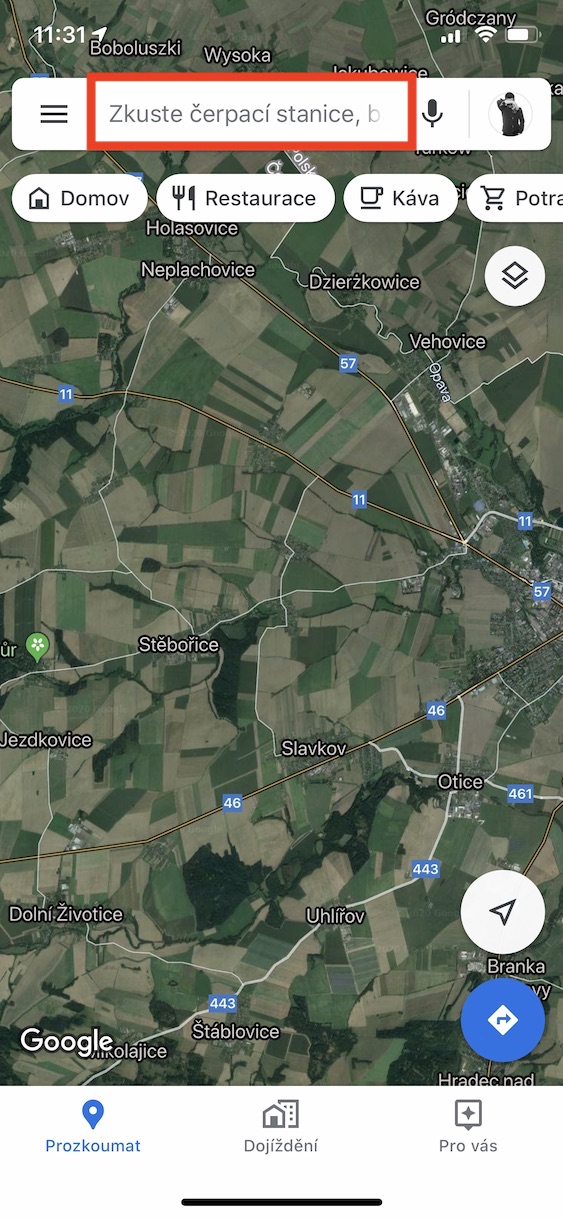
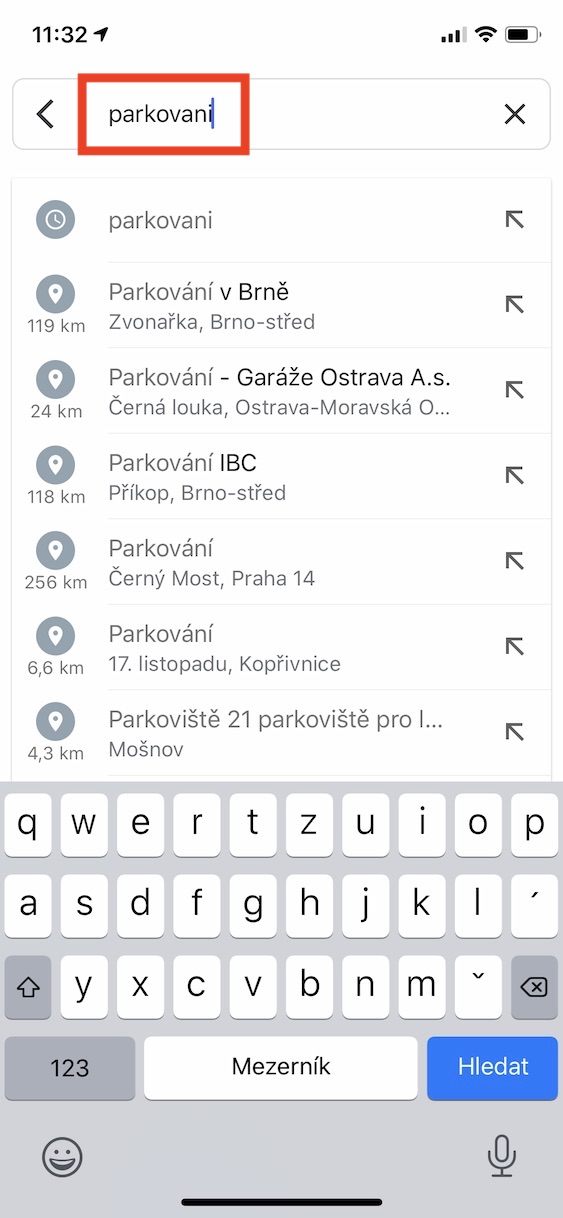
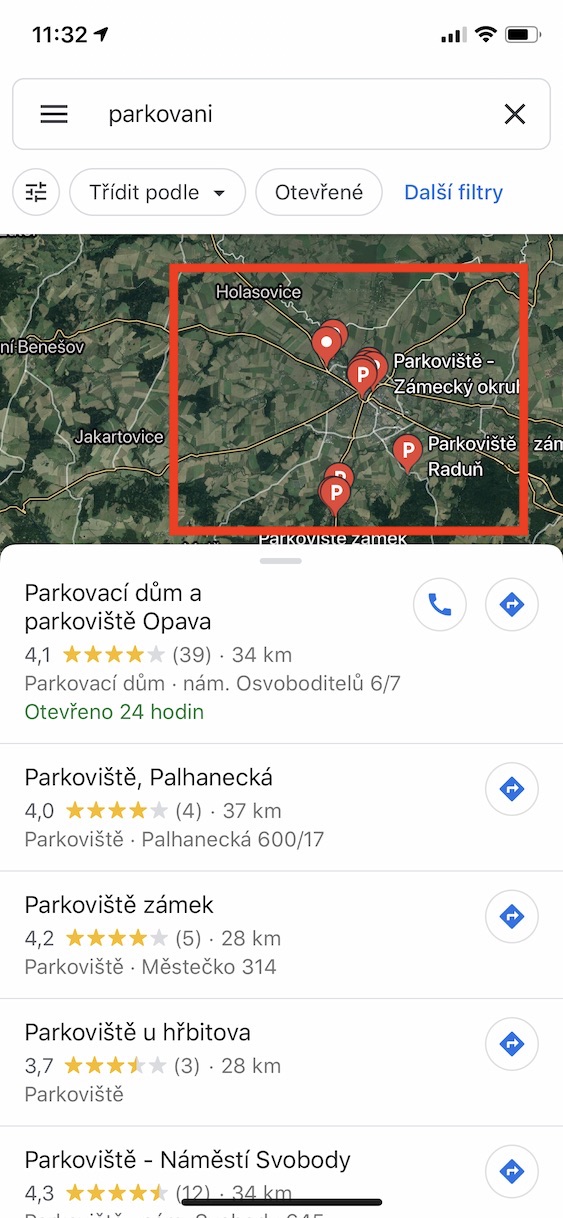



nejlepší trik pro google maps je zapnout mapy .cz
souhlas s Martinem .-)
At mi nekdo vysvetli jak si naplanuju navigovat napriklad na 20mist. Pred 5ti lety bez problemu a ted na to nemam nervy.
Na androidu používám Mapy.cz a i offline zadara fungují jako by bylo online…..navigace super,zato Googlič nabíhá pár minut a neukazuje uzavírky atd….poslední dobu si na googlu dokonce musíte mapy s regionem stahnout na asi 3 měsíce,jinak se smaže.Mužete ji aktualizovat,ale proč?:D:D Mapy cz mam na tabletu ofline staženou celou Evropu a nic neplatím…aktualní,uzavírky,ještě mě nevypekla…
Není nad poctivou českou grafiku a logiku.
Virtuální vyblití fantomové mě nenaplňují. Mapy cz prý už nejsou v českých rukou, ale nějakého lichváře…..
Zlaté České mapy .cz…Americké Google mapy jsou sotva viditelné..Jsou naprosto nepoužitelné a mají mnoho chyb..Nezájem o ten šunt..
A co je na tom skrytého krom toho že to funguje na ho…
netuší někdo jak stahnout offline mapy ve Windows?
Nejlepší a nepřekonatelné navigační mapy bez použití zlodějského internetu v mobilu jsou MAPY HERE !!